红米note怎么改变手机字幕颜色?
发布时间:2016-12-21 来源:查字典编辑
摘要:相信很多人都在使用红米note这个手机,那么对里面的设置又有多少的了解呢,今天小编就教大家红米note怎么改变手机字幕颜色方法,一起来看看吧...
相信很多人都在使用红米note这个手机,那么对里面的设置又有多少的了解呢,今天小编就教大家红米note怎么改变手机字幕颜色方法,一起来看看吧!

方法/步骤
首先,我们需要操作的就是要在手机面板上,找到【设置】这个按钮,然后我们点击就可以进入了;

我们点击【设置】之后,就会看到另一个对话窗,上面有一个【其他高级设置】,我们点击就可以了;
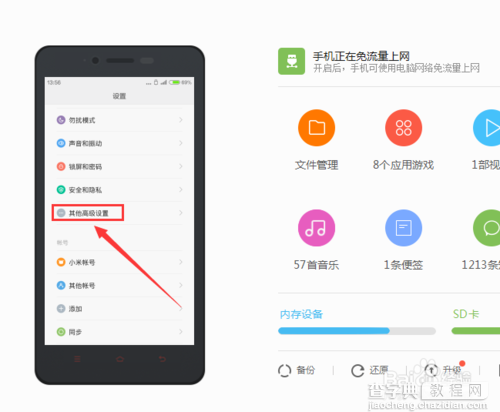
我们点击【其他高级设置】之后,又会看到一个界面,我们选择【辅助功能】,点击就可以了;
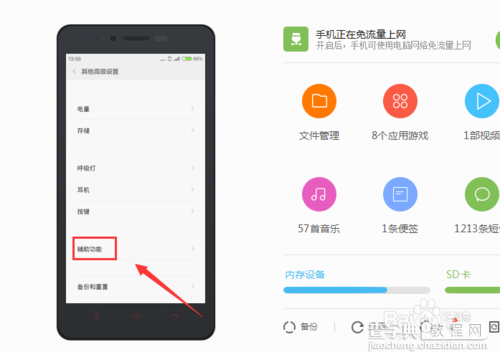
我们点击【辅助功能】之后,就会看到一个【字幕】的字样,我们点击就可以进入了;
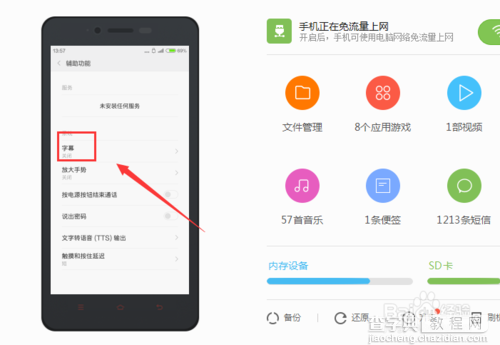
点击【字幕】之后,我们就可以看到一个【开启服务】我们点击后面的小按钮就可以点击开启了;
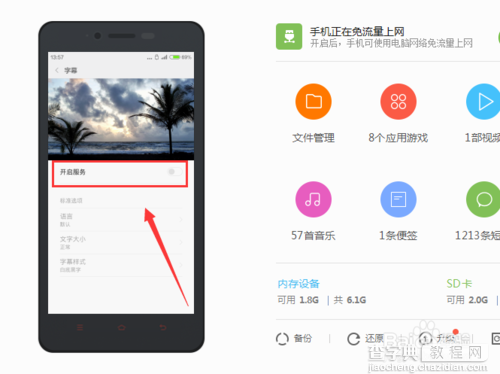
点击【开启】之后,我们就会看到下拉菜单下面有一个【字幕样式】,我们可以设置它的样式;
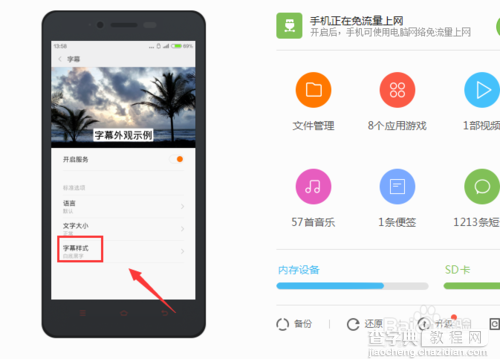
点击进入之后,我们会看到很多的样式,我们可以选择一个自己喜欢的样式就可以完成了;
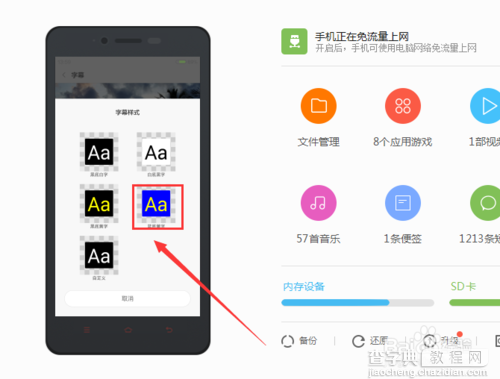
以上就是红米note怎么改变手机字幕颜色方法介绍,希望能对大家有所帮助!


